'>
Kung hindi gumagana ang iyong mga Bluetooth device kapag nakakonekta sa iyong PC, o na makita mong hindi tugma ang mga Bluetooth device sa iyong mga setting ng PC, hindi ka nag-iisa. Maraming mga gumagamit ng Windows 10 ang nag-uulat din ng problemang ito. Ngunit walang pag-aalala, ang problemang ito ay medyo madaling ayusin. Narito ang 3 mga pagpipilian para subukan mo.
Paraan 1: I-update ang driver ng Bluetooth
Paraan 2: I-install muli ang driver ng Bluetooth na aparato
Paraan 3: Suriin ang mga serbisyo ng Bluetooth
TANDAAN : Maaari mong patakbuhin ang built-in na troubleshooter upang hanapin ang eksaktong sanhi ng problema.
I-click ang: ang Magsimula pindutan > Control Panel (Tingnan ni Maliit na icon ) > Pag-troubleshoot> Hardware at Sound .

Piliin ang aparatong Bluetooth na mayroon ka at patakbuhin ang Pag-troubleshoot.
Ang hakbang na ito ay maaaring makatulong sa iyo na mahanap ang eksaktong sanhi ng iyong problema sa Bluetooth, ngunit walang garantiya na tiyak na gagana ito. Kung nabigo itong gawin ang trabaho para sa iyo, dapat mong sundin ang mga hakbang sa ibaba upang maayos ang problemang ito.
1. I-update ang driver ng Bluetooth
Ang isa sa mga unang bagay na dapat mong gawin kapag biglang huminto sa paggana nang maayos ang iyong hardware o software ay ang i-update ang driver ng aparato.
Maaari mo itong gawin sa pamamagitan ng Device Manager o makuha ang website ng tagagawa upang maghanap para sa tamang driver nang mag-isa ka.
Kung wala kang oras, pasensya o kasanayan sa computer upang manu-manong i-update ang iyong mga driver, awtomatiko mong magagawa ito Madali ang Driver .
Awtomatikong makikilala ng Driver Easy ang iyong system at hanapin ang tamang mga driver para dito. Hindi mo kailangang malaman nang eksakto kung anong sistema ang tumatakbo ang iyong computer, hindi mo kailangang ipagsapalaran sa pag-download at pag-install ng maling driver, at hindi mo kailangang mag-alala tungkol sa pagkakamali kapag nag-install.
Maaari mong awtomatikong i-update ang iyong mga driver gamit ang alinman sa LIBRE o ang Pro na bersyon ng Driver Easy. Ngunit sa bersyon ng Pro ay tumatagal ng 2 pag-click lamang (at nakakuha ka ng buong suporta at isang 30-araw na garantiyang ibabalik ang bayad):
1) Mag-download at mai-install ang Driver Easy.
2) Patakbuhin ang Driver Madali at i-click ang I-scan ngayon pindutan Pagkatapos ay i-scan ng Driver Easy ang iyong computer at makakakita ng anumang mga driver ng problema.
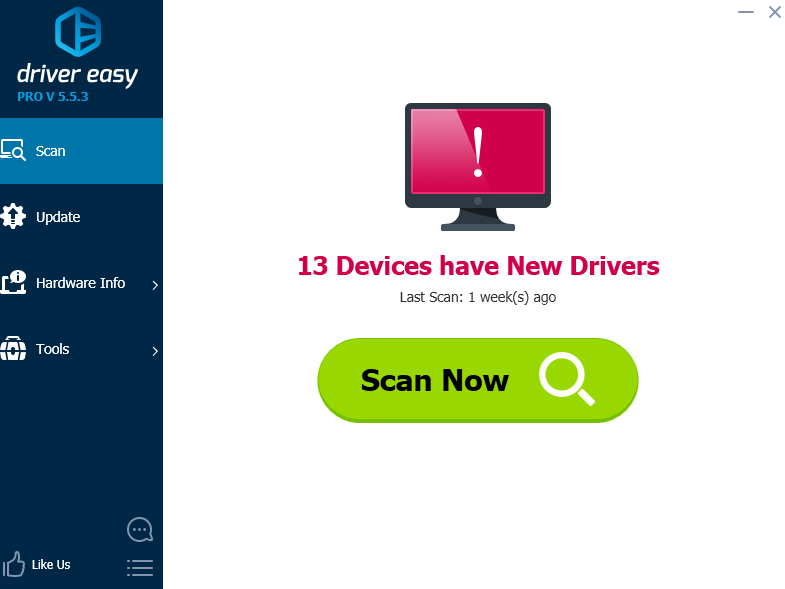
3) I-click ang Update pindutan sa tabi ng naka-flag na aparatong Bluetooth upang awtomatikong i-download at mai-install ang tamang bersyon ng driver nito (magagawa mo ito sa LIBRENG bersyon).
O mag-click I-update ang Al l upang awtomatikong i-download at mai-install ang tamang bersyon ng lahat ng mga driver na nawawala o hindi napapanahon sa iyong system (kinakailangan nito ang Pro bersyon - sasabihan ka na mag-upgrade kapag na-click mo ang I-update ang Lahat).
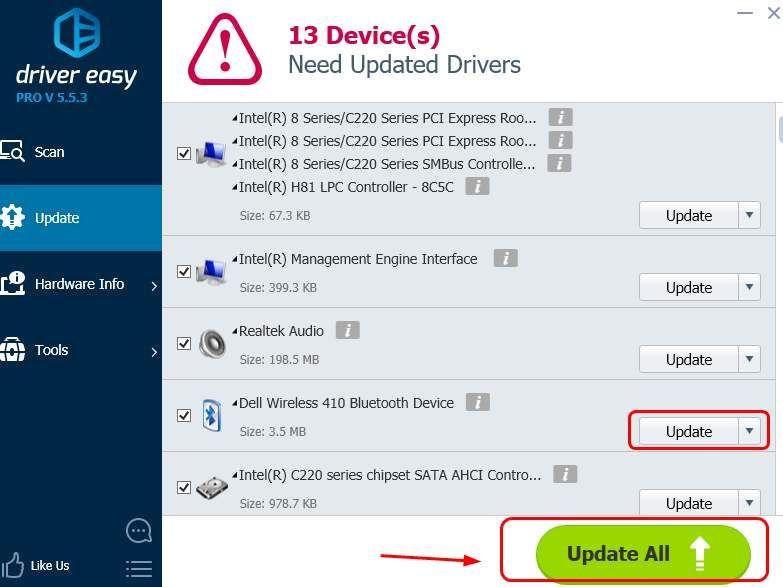
2. I-install muli ang driver ng aparato ng Bluetooth
Kung ang tulong sa pag-update sa Bluetooth driver ay hindi makakatulong, kahit na malamang hindi ito malamang, maaari mong subukang muling i-install ang iyong driver ng Bluetooth:
1) Pumunta sa Control Panel> Mga Programa at Tampok (tingnan ni Maliit na icon ). Mag-right click sa iyong Bluetooth device at mag-click I-uninstall . 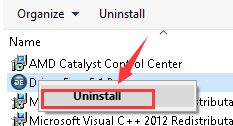
2) Sa iyong keyboard, pindutin ang Windows logo key at X sa parehong oras at mag-click Tagapamahala ng aparato .
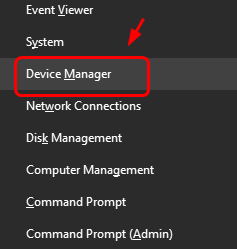
3)Palawakin Bluetooth . Mag-right click sa iyong Bluetooth device at mag-click I-uninstall .
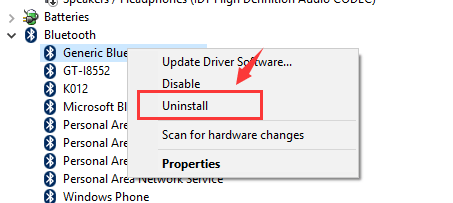
4) I-restart ang iyong computer. Tutulungan ka ng Windows na muling mai-install ang driver ng aparato ng Bluetooth pagkatapos ng pag-reboot.
3. Suriin ang mga serbisyo ng Bluetooth
Kung nabigong malutas ng fiddling sa mga driver ang problemang ito para sa iyo, dapat mong suriin ang mga serbisyo para sa mga Bluetooth device sa iyong PC:
1) Sa iyong keyboard, pindutin ang Windows logo key at R sa parehong oras, uri mga serbisyo.msc at pindutin Pasok .
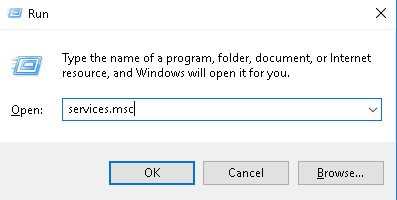
2) Pag-right click Serbisyo ng Suporta ng Bluetooth at mag-click I-restart .
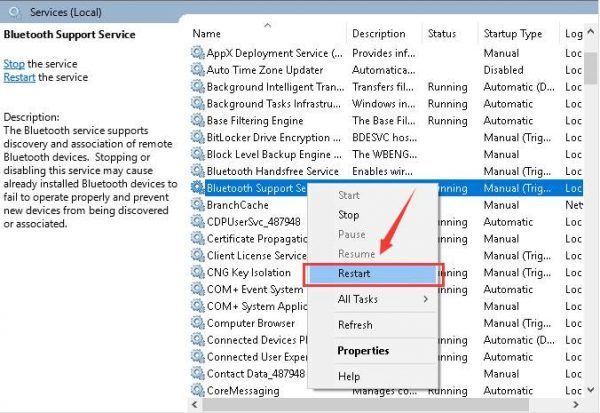
3) Pag-double click Serbisyo ng Suporta ng Bluetooth upang ipasok ito window ng Properties. Sa ilalim ni pangkalahatan tab, baguhin ang Uri ng pagsisimula sa Awtomatiko . Pagkatapos ay pindutin Mag-apply at OK lang upang makatipid at lumabas.
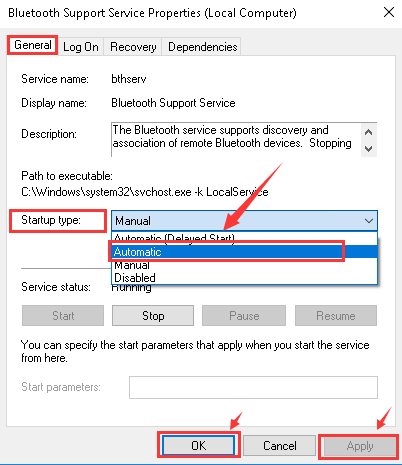






![[SOLVED] Cyberpunk 2077 FPS Drops](https://letmeknow.ch/img/program-issues/82/cyberpunk-2077-fps-drops.jpg)